要在windows上設置redis開機自啟動,可以使用任務計劃程序。1. 打開任務計劃程序,創建基本任務并命名為“redis startup”。2. 設置觸發器為“啟動時”。3. 在操作中選擇“啟動程序”,瀏覽到redis-server.exe,并填寫redis安裝目錄。4. 完成任務創建。注意路徑和權限問題,并可添加日志記錄功能。
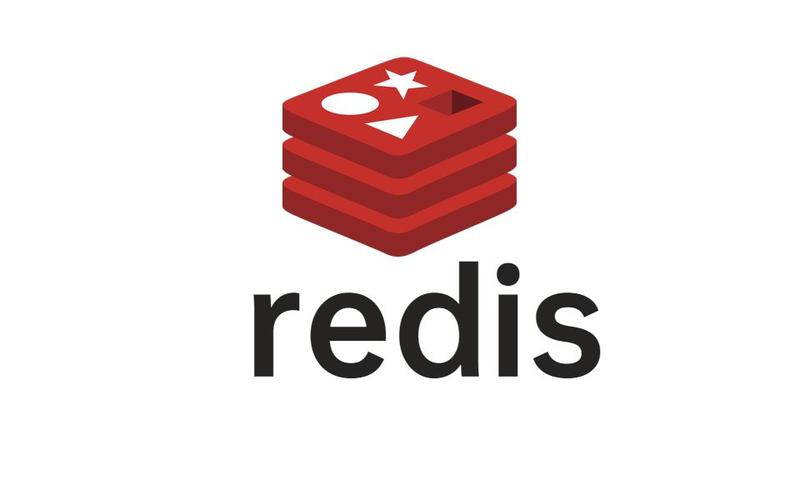
在探索如何設置redis在Windows系統上開機自啟動之前,讓我們先思考一下為什么這是一個重要的配置。redis作為一個高性能的內存數據庫,常常被用于緩存、會話存儲等場景。如果Redis服務在系統重啟后不能自動啟動,可能會導致應用無法正常運行,影響用戶體驗。因此,確保Redis開機自啟動是維護系統穩定性和可用性的關鍵步驟。
在Windows上設置Redis開機自啟動并不復雜,但需要一些特定的步驟和技巧。讓我們深入探討如何實現這一目標,同時分享一些我在實際操作中積累的經驗和注意事項。
首先,我們需要確保Redis服務已經正確安裝并可以手動啟動。如果你還沒有安裝Redis,可以從官方網站下載Windows版本的Redis,并按照說明進行安裝。
要設置Redis開機自啟動,我們可以利用Windows的任務計劃程序(Task Scheduler)。這個工具允許我們創建一個任務,在系統啟動時自動運行Redis服務。以下是具體的操作步驟:
-
打開任務計劃程序:你可以通過在開始菜單中搜索“任務計劃程序”來找到它。
-
創建基本任務:在任務計劃程序中,選擇“創建基本任務…”,給任務命名,例如“Redis Startup”。
-
觸發器設置:在“觸發器”選項中,選擇“啟動時”,這樣任務會在系統啟動時自動觸發。
-
操作設置:在“操作”選項中,選擇“啟動程序”,然后瀏覽到Redis安裝目錄下的redis-server.exe文件(通常位于C:Program FilesRedisredis-server.exe)。確保在“開始于(可選)”字段中填寫Redis的安裝目錄,以便服務能夠找到必要的配置文件。
-
完成任務創建:按照提示完成任務創建,確保所有設置正確無誤。
以下是一個簡單的批處理文件示例,可以用于啟動Redis服務:
@echo off cd C:Program FilesRedis start redis-server.exe
你可以將這個批處理文件保存為start_redis.bat,然后在任務計劃程序中設置這個批處理文件作為啟動程序。這樣,當系統啟動時,任務計劃程序會自動運行這個批處理文件,從而啟動Redis服務。
在實際操作中,我發現了一些需要注意的點:
-
路徑問題:確保Redis的安裝路徑正確無誤。如果Redis安裝在非默認路徑,需要在批處理文件中正確指定路徑。
-
權限問題:有時任務計劃程序需要以管理員權限運行Redis服務。可以在任務計劃程序中設置“以最高權限運行”來解決這個問題。
-
日志記錄:為了便于調試和監控,可以在批處理文件中添加日志記錄功能。例如:
@echo off cd C:Program FilesRedis start redis-server.exe >> C:Redislogsredis_startup.log 2>&1
這樣,Redis啟動時的輸出會被記錄到指定的日志文件中,方便后續排查問題。
- 依賴服務:如果你的應用依賴于Redis,確保Redis服務在應用啟動之前已經啟動。你可以在任務計劃程序中設置延遲啟動,或者調整任務的觸發順序。
通過這些步驟和技巧,你應該能夠成功設置Redis在Windows系統上的開機自啟動。記得在設置完成后,重新啟動系統并驗證Redis服務是否正常啟動。如果遇到問題,可以參考日志文件進行排查。
在實際應用中,確保Redis開機自啟動不僅能提高系統的可用性,還能減少運維工作量。希望這些經驗和建議能幫助你在設置Redis開機自啟動時更加得心應手。







